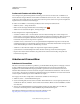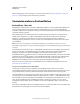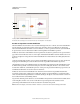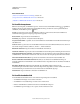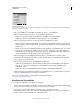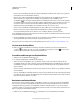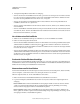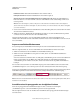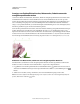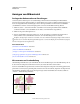Operation Manual
36
VERWENDEN VON ILLUSTRATOR
Arbeitsbereich
Letzte Aktualisierung 24.5.2011
Einen Videolehrgang über die Verwendung von ConnectNow finden Sie hier: Using ConnectNow to share your
screen (7:12). (Dieser Lehrgang wird in Dreamweaver präsentiert.)
Verwenden mehrerer Zeichenflächen
Zeichenfläche – Übersicht
Zeichenflächen sind die Bereiche, die druckbares Bildmaterial enthalten. Sie können das Bildmaterial skalieren und
seine Ausrichtung festlegen, indem Sie im Dialogfeld „Zeichenflächenoptionen“ entsprechende Einstellungen
auswählen. (In Illustrator CS3 und früheren Versionen wurden die Dokumentgröße und -ausrichtung im Dialogfeld
„Dokument einrichten“ geändert.)
Mit Zeichenflächen können Sie Bereiche für Druck- und Platzierungszwecke zuschneiden. Sie entsprechen den
Schnittbereichen in Illustrator CS3. Mehrere Zeichenflächen eignen sich zur Erstellung der verschiedensten
Dokumente, z. B. mehrseitige PDF-Dokumente, Druckseiten mit verschiedenen Größen oder Elementen,
unabhängige Elemente für Websites, Video-Storyboards oder einzelne Elemente für Animationen in Adobe Flash
oder After Effects.
Hinweis: Wenn Sie in einem Illustrator CS3-Dokument Schnittbereiche erstellt haben, werden diese in CS5 in
Zeichenflächen umgewandelt. Sie werden eventuell dazu aufgefordert, die Umwandlungseinstellung der Schnittbereiche
festzulegen.
Je nach Größe kann ein Dokument 1 bis 100 Zeichenflächen beinhalten. Bei der ersten Erstellung eines Dokuments
können Sie die Anzahl von Zeichenflächen festlegen und während der Bearbeitung jederzeit Zeichenflächen
hinzufügen oder entfernen. Sie können Zeichenflächen in verschiedenen Größen erstellen, mit dem
Zeichenflächenwerkzeug skalieren und an einer beliebigen Stelle auf dem Bildschirm positionieren. Dabei dürfen
die Flächen sich auch gegenseitig überlappen. Das Zeichenflächenbedienfeld von Illustrator CS5 enthält außerdem
Optionen, mit denen Sie Zeichenflächen neu ordnen und anordnen können. Darüber hinaus haben Sie die
Möglichkeit, benutzerdefinierte Namen und Ursprungspunkte für Zeichenflächen festzulegen.
Ein Video über die Verwendung mehrerer Zeichenflächen und des Zeichenflächenbedienfelds finden Sie unter
www.adobe.com/go/lrvid5202_ai_de.
Anzeigen der Zeichenflächen und der Arbeitsfläche
Sie können die Seitenbegrenzungen im Verhältnis zur Zeichenfläche anzeigen, indem Sie auf „Ansicht“ >
„Druckaufteilung einblenden“ klicken. Druckbare und nicht druckbare Bereiche werden dann mit durchgezogenen
und gepunkteten Linien zwischen dem äußersten Fensterrand und dem Druckbereich der Seite dargestellt.
Jede Zeichenfläche ist von einer durchgezogenen Linie umgeben, die den maximalen Druckbereich markiert. Wenn
Sie die Begrenzungen der Zeichenfläche ausblenden möchten, wählen Sie „Ansicht“ > „Zeichenflächen ausblenden“.
Die Arbeitsfläche ist der Bereich außerhalb der Zeichenfläche, der bis zum Rand des Dokumentfensters (5,6 x 5,6 m)
reicht. Auf der Arbeitsfläche können Sie Bildmaterial erstellen, bearbeiten und speichern, bevor Sie es in eine
Zeichenfläche einfügen. Objekte auf der Arbeitsfläche sind zwar auf dem Bildschirm sichtbar, werden aber nicht
gedruckt.
Wenn Sie eine Zeichenfläche zentrieren und auf Bildschirmgröße zoomen möchten, klicken Sie in der Statusleiste am
unteren Rand des Anwendungsfensters auf die Nummer der Zeichenfläche.